Plugin de archivo de WordPress: Lista de publicaciones de WordPress por día, mes, año, autor o categoría
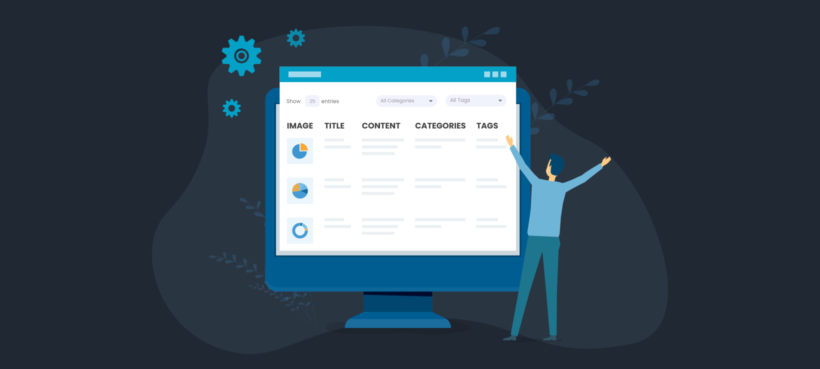
Cuando su sitio web o blog ha estado funcionando durante un tiempo, probablemente necesitará enumerar publicaciones en una página de archivo. Tal vez quieras listar publicaciones de WordPress de un día, mes, año, autor, categoría, etiqueta u otra cosa específica. Es entonces cuando necesitas un plugin de archivo de WordPress.
Los mejores complementos de archivo de WordPress proporcionan una manera rápida y fácil para que sus usuarios encuentren publicaciones o artículos anteriores en su sitio.
Sigue leyendo para aprender a usar el plugin Post Table Pro para crear varios tipos de publicaciones de listado de archivos en cualquier sitio web de WordPress:
- Crea un archivo de fechas, ya sea listando publicaciones diarias, publicaciones mensuales o anuales.
- Crea una página de archivo de autor que muestre automáticamente las publicaciones de blog de un usuario específico.
- Crear un archivo de categorías.
- Lista las publicaciones en un archivo junto con metadatos de publicaciones adicionales, como imágenes destacadas, fecha, extracto, contenido y autor.
- Crea un archivo basado en tablas jQuery WordPress adaptable con extras como cuadro de búsqueda y filtros.
- Estructure su página de archivo agregando acordeones o conmutadores plegables, o enumere publicaciones en varias pestañas (por ejemplo, con una pestaña separada para cada mes).
- Crea un archivo de WordPress para publicaciones de blog normales o cualquier tipo de publicación personalizada.
- Convierte cualquier página de tu sitio en una página de archivo de WordPress o crea una plantilla de archivo personalizada.
Tutorial relacionado: Cómo Crear un Listado de Índice de la A a la Z de WordPress.
El problema con los archivos de WordPress
WordPress viene con un widget de archivo que muestra todos los meses. Los usuarios pueden hacer clic en un mes para ver las publicaciones de ese mes. Tu tema también vendrá con una plantilla de categoría, etiqueta y archivo de autor.
El problema es que cada una de estas páginas de archivo utiliza el mismo diseño que la página principal de tu blog. Los archivos no son para eso.
Creo que los archivos son una forma de que las personas encuentren fácilmente contenido antiguo en tu sitio. Por ejemplo, pueden usar una página de archivo para encontrar publicaciones de una fecha, categoría o etiqueta específica. El diseño predeterminado del blog no es realmente adecuado para publicaciones archivadas. Esto se debe a que hay muchos de ellos y es difícil encontrar lo que quieres.
En su lugar, necesita un complemento de archivo de WordPress que enumere las publicaciones en un formato fácil de encontrar, con datos adicionales sobre cada una. ¡Ahí es donde entra en juego Posts Table Pro!
Post Table Pro – el mejor plugin de archivo de WordPress
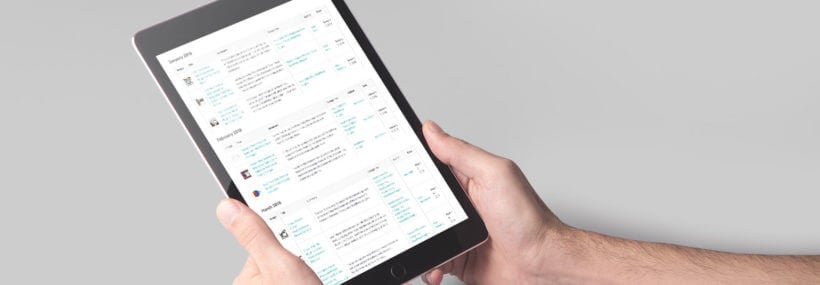
Post Table Pro es un plugin de mesa de WordPress ideal para crear cualquier tipo de archivo de sitio web. Agrupa y enumera publicaciones de WordPress según el día, el mes, el año, la categoría, la etiqueta, el autor y más.
Al usar Posts Table Pro como complemento de archivo de WordPress, puede crear páginas de archivo fáciles de usar que dirijan rápidamente a los usuarios al contenido que están buscando. Puede agregar metadatos de publicaciones adicionales en la tabla, como la imagen destacada, las categorías, las etiquetas, la fecha, el autor e incluso campos y taxonomías personalizados.
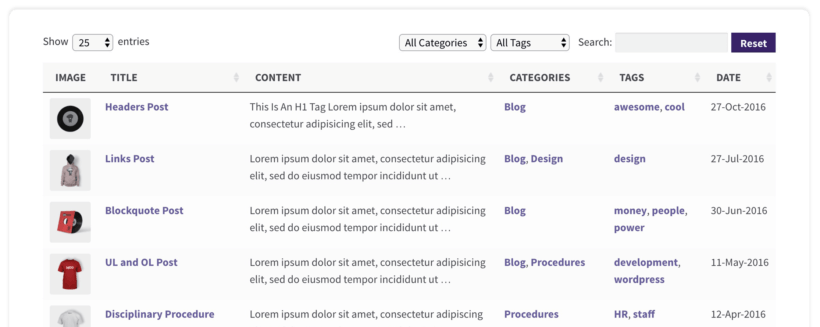
Además de estructurar el archivo de una manera fácil de navegar, puede agregar elementos de navegación adicionales para ayudar a los usuarios a encontrar publicaciones más rápidamente. Por ejemplo, pueden hacer clic en cualquier columna para ordenar las publicaciones archivadas. Pueden hacer clic en las listas desplegables sobre la tabla para filtrar el archivo en función de datos como categoría, etiqueta o autor. Incluso hay una práctica búsqueda de palabras clave encima de la lista de publicaciones.
Todo esto ayuda a las personas a navegar por el archivo de WordPress y encontrar lo que quieren más rápidamente. Una vez que encuentran publicaciones en las que están interesados, los datos adicionales los hacen más propensos a hacer clic en comparación con un archivo básico que solo enumera los títulos de las publicaciones. Es una excelente manera de mejorar la participación de los usuarios y reducir las tasas de rebote.

Ok, ahora ya sabes por qué Posts Table Pro es el mejor plugin de archivo de WordPress. A continuación, te diré cómo configurarlo para crear diferentes tipos de páginas de archivo de publicaciones. Alternativamente, puede vernos configurando un archivo de WordPress en este video:
Construir un archivo de fechas que muestre publicaciones diarias, publicaciones mensuales o anuales
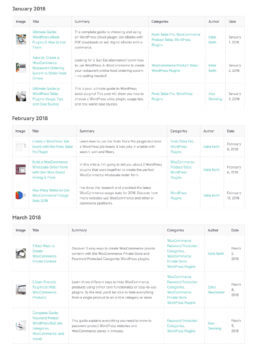 El tipo más obvio de página de archivo de WordPress es probablemente un archivo de fechas. Hay varias maneras de hacer esto:
El tipo más obvio de página de archivo de WordPress es probablemente un archivo de fechas. Hay varias maneras de hacer esto:
- Podría ser un archivo diario con una lista de todas las publicaciones que se publicaron en una fecha específica. Los archivos de un solo día son ideales para sitios web de noticias que publican muchas publicaciones o artículos por día.
- Un archivo mensual de WordPress enumera todas las publicaciones de un mes específico. Esto es útil para blogs que publican publicaciones regularmente, pero no necesariamente todos los días.
- Alternativamente, un archivo anual de WordPress es un archivo anual que lista todas las publicaciones publicadas en un año específico. Personalmente, creo que los archivos anuales se usan en exceso en los sitios web de WordPress. A menos que publiques muy raramente, no tiene sentido enumerar todas las publicaciones de un año específico porque habrá demasiadas. Sin embargo, esta es una opción si se adapta a tu blog.
Para crear un archivo de fechas de WordPress que incluya publicaciones por día, mes o año, primero obtenga Posts Table Pro e instálelo en su sitio web.
A continuación, agregue el siguiente código corto a la página o publicación que desea usar para el archivo basado en fechas:
[posts_table day="1" month="1" year="2018"]
El código corto anterior combinará las opciones de día, mes y año para mostrarte todas las publicaciones de blog agregadas el 1er día del 1er mes del año 2018. Si estás creando una página de archivo diario con una lista de publicaciones de un solo día, elimina las secciones de mes y año del código corto. Si deseas listar publicaciones de WordPress de un mes específico, elimina las secciones día y año. Para enumerar todas las publicaciones de un año completo, elimina los elementos día y mes del código corto.
Al mezclar y combinar las opciones en el código corto anterior, puede crear muchos tipos diferentes de archivo de fechas. (Si quieres crear un archivo de un tipo de publicación personalizada, en lugar de publicaciones de blog normales, salta para aprender a hacerlo.)
Cómo crear un archivo de publicaciones semanal
La tabla de publicaciones Pro no tiene la opción de enumerar publicaciones por semana. Sin embargo, puede crear un archivo semanal de WordPress combinando las opciones de día, mes y año para enumerar los 7 días de una semana específica.
Por ejemplo, el código corto de ejemplo anterior mostrará una lista de todas las publicaciones publicadas en la primera semana o enero de 2018.
Crear una página de archivo de autor
La tabla de publicaciones Pro también viene con una opción ‘autor’. Esto hace que sea fácil crear una página de archivo de autor de WordPress. Se listarán automáticamente las publicaciones de blog publicadas por un usuario específico.
Para crear un archivo de autor, instala Posts Table Pro y añade el siguiente código a la página:
[posts_table author="katie"]
Este código corto de archivo de autor enumerará todos los mensajes del usuario ‘katie’. Reemplaza mi nombre de usuario con el nombre de usuario del autor para el que estás creando una página de archivo.
Haga esto para cada uno de los autores de su sitio. Puede enumerar las publicaciones de varios autores en una sola plantilla de archivo agregando una coma entre cada una (por ejemplo,author=»katie, andy»). O puede agregar el código corto varias veces, cada una con publicaciones de un autor diferente.
Crea un archivo de categorías
A estas alturas, ya deberías estar acostumbrándote a esto. Puedes usar la opción’ categoría ‘ en este plugin de archivo de WordPress para crear un archivo de categoría que incluya publicaciones de una categoría específica.
Para listar publicaciones de categoría de esta manera, agregue el siguiente código corto en cualquier lugar de su sitio web:
[posts_table category="articles"]
Reemplaza ‘artículos’ con el slug o el ID de tu categoría (pero no uses el nombre de la categoría). Utilice varios códigos cortos para crear tantos archivos de categoría de WordPress como desee, cada publicación de una categoría diferente.
Crea un archivo de etiquetas de WordPress
Las categorías son una forma de estructurar tus publicaciones de blog, las etiquetas son otra. Posts Table Pro hace que sea igualmente fácil crear archivos de etiquetas, listando publicaciones con una etiqueta específica en el diseño de la tabla.
Este código corto mostrará todos los mensajes con la etiqueta ‘comida’:
[posts_table tag="food"]
Reemplace ‘food’ por el slug de la etiqueta que desea enumerar en el archivo.
Lista publicaciones en un archivo junto con metadatos de publicaciones adicionales, como imágenes destacadas, fecha, extracto, contenido y autor
Hasta ahora, acabamos de enumerar publicaciones de WordPress en un archivo utilizando las opciones de columna predeterminadas. Estos son: ID de publicación, título, contenido, extracto, imagen, fecha, autor, categorías, etiquetas, estado o cualquier campo o taxonomía personalizada.
Sin embargo, lo bueno de Posts Table Pro es que puedes enumerar los datos que quieras en tus archivos de publicaciones de WordPress. El complemento de archivo admite varias columnas diferentes, incluidos metadatos de publicaciones estándar, como categorías, etiquetas, fecha de publicación y autor.
También hay muchas opciones de columna adicionales, como la imagen destacada de post, que agrega un elemento visual agradable al archivo. Si has utilizado campos personalizados o taxonomías para almacenar datos adicionales sobre tus publicaciones, también puedes incluirlos como columnas de archivo. Y si ha agregado contenido multimedia a sus publicaciones, como audio integrado, reproductores de video o listas de reproducción, también puede mostrarlos directamente en la página de archivo de WordPress.
Piense en qué datos animarán mejor a sus usuarios a hacer clic en una publicación para leerla completa. Use esto para decidir qué columnas agregar al archivo.
El siguiente código creará un archivo anual de todas las publicaciones de blog del año 2018. Tiene columnas para imagen, título de publicación, categorías, autor y fecha:
[posts_table year="2018" columns="image,title,categories,author,date"]
Usa la base de conocimientos de complementos de archivo para saber qué columnas están disponibles y cómo agregarlas a tu página de archivos de WordPress.
Crear un archivo basado en tablas de WordPress jQuery adaptable con extras como cuadro de búsqueda y filtros
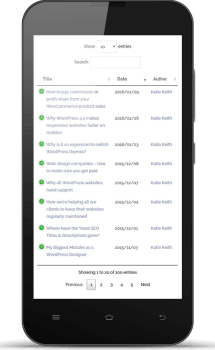 La tabla de publicaciones Pro se basa en el popular complemento de tablas de datos jQuery, que crea tablas HTML adaptables a dispositivos móviles. Tiene muchas de las fantásticas características que vienen con las tablas de datos, como una búsqueda de palabras clave por encima de la tabla, columnas clasificables y filtros.
La tabla de publicaciones Pro se basa en el popular complemento de tablas de datos jQuery, que crea tablas HTML adaptables a dispositivos móviles. Tiene muchas de las fantásticas características que vienen con las tablas de datos, como una búsqueda de palabras clave por encima de la tabla, columnas clasificables y filtros.
El cuadro de búsqueda y ordenación de columnas aparecerá en sus archivos de WordPress de forma predeterminada. Puede elegir si desea agregar filtros para categorías, etiquetas, autor o incluso una taxonomía personalizada. Por ejemplo, este código corto de la Tabla de publicaciones Pro creará un archivo de todas las publicaciones. Hay filtros para categorías, etiquetas y autor, para que los usuarios puedan reducir rápidamente la lista y encontrar las publicaciones que deseen:
[posts_table filters="categories,tags,author"]
Puedes agregar uno o más filtros sobre el archivo de la lista de publicaciones, así que agrega los que sean útiles para tus visitantes.
Estructura tu página de archivo
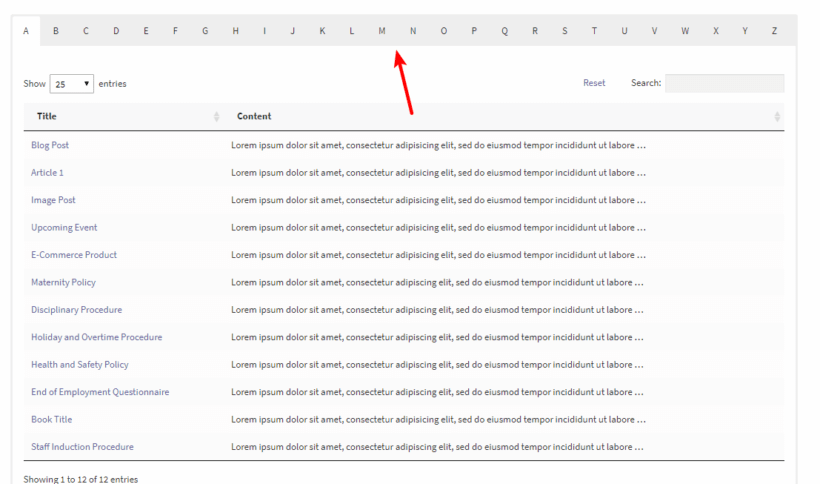
Para simplificar las cosas, puedes listar publicaciones de WordPress en una página de archivo que contenga una sola tabla. Para animar un poco las cosas, puedes agregar varias tablas a la página, cada una de las cuales contiene un archivo de publicaciones diferentes. (Por ejemplo, una tabla separada de publicaciones de cada autor, o una tabla para cada mes.)
Alternativamente, puede crear un diseño de archivo más avanzado dividiendo la página de archivo con pestañas, acordeones o conmutadores.
Un diseño con pestañas agrega pestañas en la parte superior de la página de archivo de WordPress. Por ejemplo, puede agregar una pestaña para cada mes o año. Los usuarios pueden hacer clic en una pestaña para ver un archivo separado con una lista de publicaciones para ese mes/año específico.
En contraste, un conmutador o acordeón agrega una caja de contenido expandible y plegable. Si agrega varios conmutadores o acordeones, se enumeran verticalmente uno encima del otro. De nuevo, los usuarios pueden hacer clic en uno para ver la lista de publicaciones dentro.
Las pestañas y los acordeones son formas geniales de dividir páginas de archivo largas. Si quieres usarlos, el primer paso es mirar tu tema para ver si viene pre-construido con una función de pestaña o acordeón. Si no, entonces te recomiendo usar el plugin gratuito Shortcodes Ultimate para agregar tus pestañas y acordeones. (Eso es lo que usé para crear la captura de pantalla anterior.)
Relacionado: Cree una página de índice alfabético de la A a la Z en WordPress.
Crear un archivo de WordPress para publicaciones de blog o cualquier tipo de publicación personalizada
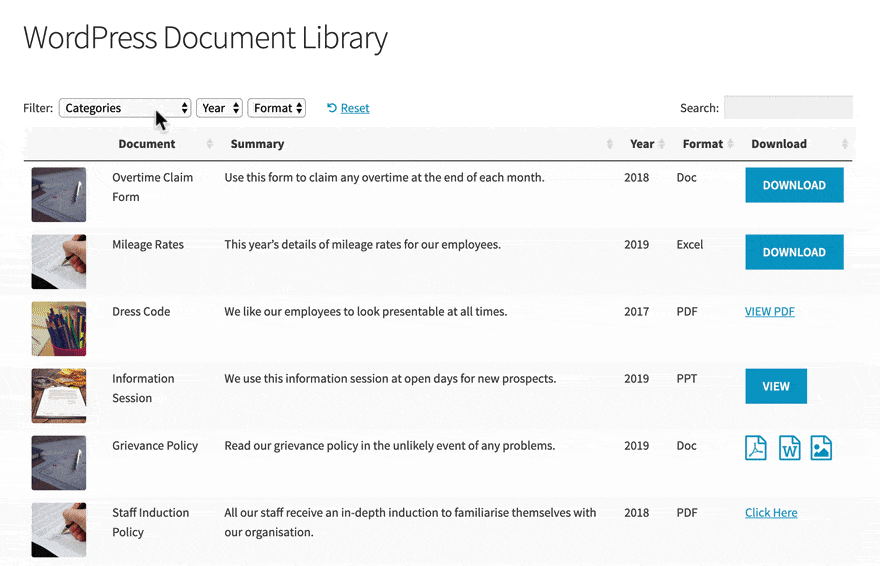
Hasta ahora, he asumido que estás creando un archivo con una lista de publicaciones de blog de WordPress normales. Con esto, me refiero a las publicaciones que se enumeran en la sección ‘Publicaciones’ del Panel de WordPress.
Si desea crear un archivo de WordPress para enumerar otros tipos de contenido, ¡también está bien! Posts Table Pro es compatible con cualquier tipo de publicación personalizada. Esto significa que puede crear un archivo de publicaciones de portafolio, eventos, estudios de casos, productos, artículos y mucho más. Simplemente seleccione el tipo de publicación relevante en la página de configuración del plugin.
Lectura adicional: Tutorial sencillo sobre cómo crear un tipo de publicación personalizado de WordPress.
Convierta cualquier página de su sitio en una página de archivo de WordPress o cree una plantilla de archivo personalizada
Puede usar las instrucciones que he proporcionado hasta ahora para agregar archivos de WordPress basados en tablas a cualquier página o publicación de su sitio. Funciona en páginas y publicaciones normales de WordPress, y también en el elemento de texto de cualquier complemento de constructor de páginas, como Visual Composer, Divi Builder, Beaver Builder o Elementor. Si lo desea, también puede agregar el código corto de Posts Table Pro a un widget de texto (¡aunque no estoy seguro de por qué querría hacer esto!).
Pero, ¿qué pasa si desea utilizar automáticamente el diseño de tabla para su plantilla de archivo predeterminada, como el archivo de autor de WordPress incorporado, el archivo de categorías o las páginas de archivo de etiquetas?
Esto es posible, pero es un poco más técnico porque tienes que modificar las plantillas de archivo integradas en tu tema. La base de conocimientos del plugin de archivo de WordPress incluye instrucciones sobre cómo hacerlo.
Nota:Estas instrucciones reemplazarán todos los diseños de página de categoría y archivo con el diseño tabular Post Table Pro. Si solo quieres usar el diseño de la tabla de publicaciones en ciertas partes de tu sitio, entonces necesitarás hacer algo de personalización adicional. Esta es una tarea a nivel de desarrollador y si no sabes cómo hacerlo, te recomendamos publicar un trabajo en Codeable. Este es un buen lugar para encontrar un experto de WordPress probado y con las habilidades adecuadas.
funciona con el archivo de WordPress widget?
WordPress viene con un widget de archivo incorporado que puedes agregar a una barra lateral en cualquier lugar de tu sitio. Esta lista muestra todos los meses en los que has publicado publicaciones. Los usuarios pueden hacer clic en esto para ver un archivo mensual con una lista de todas las publicaciones de ese mes.
Cuando alguien hace clic en un mes en el widget de archivo de WordPress, se cargará la plantilla de archivo de categoría integrada en el tema. Para mostrar el diseño de archivo tabular en esta página, debe agregar el código corto Post Table Pro directamente a una plantilla de archivo personalizada. Utilice las instrucciones anteriores para hacer esto.
Agregar el diseño de archivo de tabla directamente a una plantilla de archivo personalizada es una buena manera de ahorrar tiempo. Por ejemplo, si crea archivos de fechas mensuales agregando códigos cortos directamente a una página, debe editar la página cada mes para agregar un código corto para el último mes. Al agregar esto directamente a sus archivos de plantilla, se realizará automáticamente.
Otras opciones de complementos de archivo
En este tutorial, he explicado las características más importantes para usar Posts Table Pro como un complemento de archivo de WordPress. También tiene docenas de otras características que no he mencionado. Por ejemplo:
- De forma predeterminada, las plantillas de archivo se ordenan por fecha en orden cronológico inverso. Puedes cambiar el orden de clasificación a lo que quieras. (Por ejemplo, ordenar por título, autor, campo personalizado, invertir el orden de clasificación, etc.)
- Puede incrustar audio y vídeo directamente en la tabla de páginas de archivo, por ejemplo, para crear una biblioteca de archivos de audio de WordPress o un archivo de publicaciones de vídeo.
- 4 estilos de botones de paginación para dividir archivos de post largos en varias tablas. Los usuarios pueden hacer clic en los botones números de página o anterior/siguiente para navegar por el archivo.
- Opción de carga lenta para acelerar archivos de publicaciones más grandes
Estudios de casos – 2 iglesias que usaron Posts Table Pro para crear archivos de boletines basados en fechas
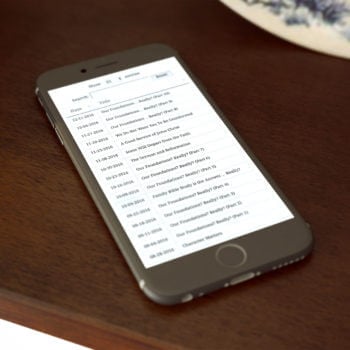
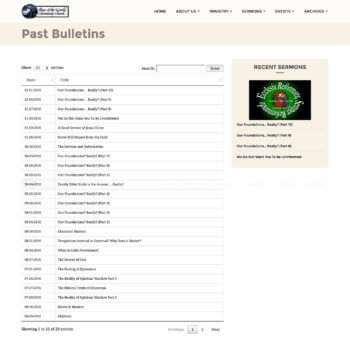
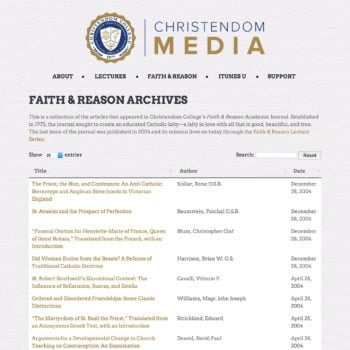
Rim of the World Church y Christendom Media usaron Posts Table Pro para crear un archivo basado en fechas de sus publicaciones pasadas. boletines de boletines anteriores.
Rim of the World lo mantiene simple, con una página de archivo de boletines con el título y la fecha de cada boletín. Christendom Media lista de artículos de una revista académica, con columnas para autor, título y fecha.
Ambos archivos enumeran las publicaciones de WordPress en orden cronológico, con las más recientes primero. Los usuarios pueden ordenar por cualquier columna y usar el cuadro de búsqueda de palabras clave para encontrar publicaciones específicas.
Usando el plugin de archivo de WordPress en tu propio sitio
Como puedes ver, Posts Table Pro es fácilmente el plugin de archivo de WordPress más flexible que existe. Espero que este tutorial te haya dado todo lo que necesitas para crear páginas de archivo para tu propio blog. Si crees que me he perdido algo, házmelo saber en los comentarios a continuación.
Obtenga el complemento hoy y comience a crear archivos de sus publicaciones de blog u otros tipos de contenido. Ya sea que necesite crear un archivo de fechas de WordPress, un archivo de autor, un archivo de categorías, un archivo de etiquetas u otra cosa, solo toma unos minutos configurarlo. El resultado final serán páginas de archivo de WordPress profesionales que harán que sea mucho más fácil para sus usuarios encontrar e interactuar con sus publicaciones.





